Specialiųjų simbolių įterpimas į Word 2010
Kartais gali prireikti įterpti neįprastą simbolį į Word 2010 dokumentą. Perskaitykite, kaip lengvai tai padaryti su mūsų patarimais ir simbolių sąrašu.
„Exchange Online“ valdymo skiltį galima pasiekti pagrindinio „Microsoft Office 365“ administravimo puslapio viršutiniame kairiajame kampe spustelėjus nuorodą Administratoriaus apžvalga, tada „Exchange Online“ skiltyje spustelėjus nuorodą Tvarkyti.
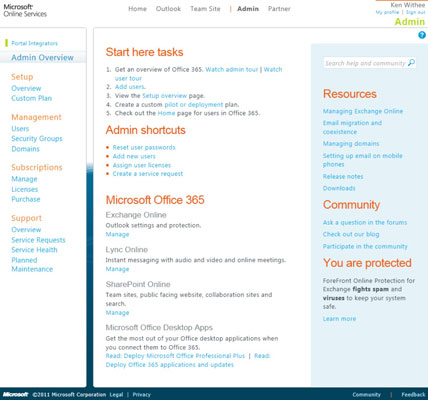
Atsižvelgiant į prieigos lygį, galite pasirinkti valdyti visą organizaciją, save ar kitą vartotoją. Naudodami išskleidžiamąjį meniu viršutiniame kairiajame ekrano kampe, pasirenkate, kurį norite tvarkyti.
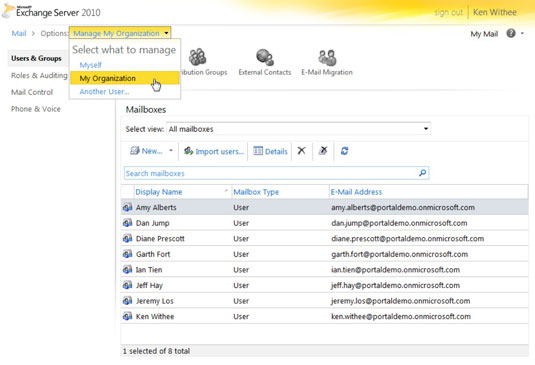
„Exchange Online“ valdymo puslapiuose yra daugybė konfigūracijos nustatymų, kuriuos būtų galima išsamiai aprašyti tik specialioje šiai temai skirtoje knygoje. Tolesniuose skyriuose pateikiama „Exchange Online“ valdymo sau arba jūsų organizacijai apžvalga.
Organizacijos valdymo puslapiuose yra naudotojų ir grupių, vaidmenų ir audito, pašto valdymo, telefono ir balso valdymo skyriai.
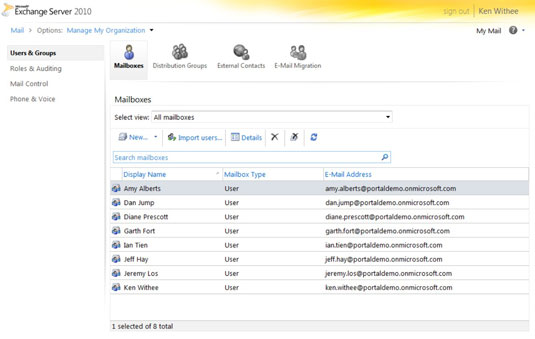
Vartotojų ir grupių skyrius
Skyriuje Vartotojai ir grupės pateikiamos konfigūracijos parinktys, skirtos tvarkyti vartotojus ir grupes. Puslapio viršuje esantys mygtukai leidžia perjungti vartotojų pašto dėžučių, el. pašto platinimo grupių, organizacijos išorės kontaktų ir el. pašto perkėlimo į Exchange Online aplinką vedlį.
Vaidmenys ir auditas
Skyriuje „Vaidmenys ir auditas“ suteikiama galimybė valdyti vartotojo ir administratoriaus vaidmenis. Valdymo ekranus galite perjungti naudodami puslapio viršuje esančius mygtukus.
Be to, yra audito mygtukas, teikiantis daugybę ataskaitų, pvz., nustatyti vartotojus, kurie pasiekia jiems nepriklausančią pašto dėžutę, paleisti bylinėjimosi sulaikymo ataskaitą, siekiant nustatyti sulaikytas pašto dėžutes, ir ieškoti administracinių vaidmenų ir grupių pasikeitimai.
Pašto valdymo puslapis
Pašto valdymo puslapis suteikia galimybę kurti taisykles, konfigūruoti domenus, žurnalus ir el. pašto pristatymo ataskaitas.
Taisyklės leidžia valdyti el. pašto srautą jūsų organizacijoje. Pavyzdžiui, jei el. laiškas siunčiamas į pašto dėžutę, pvz., [email protected], galite turėti taisyklę, kuri persiunčia el. laišką visiems palaikymo komandos nariams.
Taip pat galite konfigūruoti domenus ir žurnalus. Domenų konfigūravimas leidžia priimti konkrečių domenų, pvz., portalint.com, el. laiškus. Žurnalų kūrimo konfigūravimas leidžia įrašyti el. pašto pranešimus, kad būtų palaikoma el. pašto saugojimo arba archyvavimo politika. Ši funkcija labai svarbi griežtai reguliuojamoms pramonės šakoms, pvz., bankininkystei.
Galiausiai galite naudoti pristatymo ataskaitas, kad ieškotumėte el. pašto komunikacijos specifikos, pvz., pranešimų su tam tikrais raktiniais žodžiais arba iš konkretaus asmens.
Telefono ir balso puslapis
Puslapyje Telefonas ir balsas galite konfigūruoti vieningą pranešimų siuntimą, susiejantį jūsų telefono sistemą su likusiomis „Office 365“ paslaugomis. Naudodami puslapį Telefonas ir balsas galite prijungti „Exchange Online“ prie savo telefono sistemos, kurią sudaro mobilieji telefonai ir biuro telefonai. Galutinis rezultatas – jūsų fizinė telefono sistema tampa integruotu „Office 365“ produkto plėtiniu.
Taip pat galite tvarkyti asmeninius nustatymus pasirinkę tvarkyti save arba tvarkyti kito vartotojo pašto dėžutę išskleidžiamajame meniu „Exchange Online“ valdymo ekrano viršuje. Naudodami asmeninio valdymo ekraną galite nustatyti savo pašto dėžutės nustatymus, pvz., paskyros informaciją, el. pašto grupes, telefono nustatymus ir el. laišką, kurį norite blokuoti arba leisti į pašto dėžutę.
Be to, galite prijungti išorines paskyras, kad galėtumėte peržiūrėti el. laiškus iš kitų sistemų ir tvarkyti el. paštą kurdami automatinių atsakymų, saugojimo strategijų ir pristatymo ataskaitų taisykles. Konfigūraciją galite atlikti asmeninių nustatymų puslapiuose.
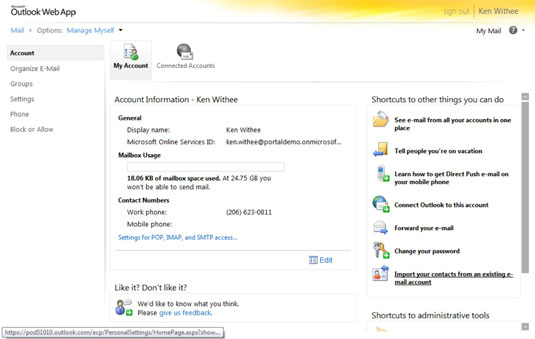
Kartais gali prireikti įterpti neįprastą simbolį į Word 2010 dokumentą. Perskaitykite, kaip lengvai tai padaryti su mūsų patarimais ir simbolių sąrašu.
„Excel 2010“ naudoja septynias logines funkcijas – IR, FALSE, IF, IFERROR, NOT, OR ir TRUE. Sužinokite, kaip naudoti šias funkcijas efektyviai.
Sužinokite, kaip paslėpti ir atskleisti stulpelius bei eilutes programoje „Excel 2016“. Šis patarimas padės sutaupyti laiko ir organizuoti savo darbalapius.
Išsamus vadovas, kaip apskaičiuoti slankiuosius vidurkius „Excel“ programoje, skirtas duomenų analizei ir orų prognozėms.
Sužinokite, kaip efektyviai nukopijuoti formules Excel 2016 programoje naudojant automatinio pildymo funkciją, kad pagreitintumėte darbo eigą.
Galite pabrėžti pasirinktus langelius „Excel 2010“ darbalapyje pakeisdami užpildymo spalvą arba pritaikydami ląstelėms šabloną ar gradiento efektą.
Dirbdami su laiko kortelėmis ir planuodami programą „Excel“, dažnai pravartu lengvai nustatyti bet kokias datas, kurios patenka į savaitgalius. Šiame straipsnyje pateikiami žingsniai, kaip naudoti sąlyginį formatavimą.
Sužinokite, kaip sukurti diagramas „Word“, „Excel“ ir „PowerPoint“ programose „Office 365“. Daugiau informacijos rasite LuckyTemplates.com.
„Excel“ suvestinės lentelės leidžia kurti <strong>pasirinktinius skaičiavimus</strong>, įtraukiant daug pusiau standartinių skaičiavimų. Šiame straipsnyje pateiksiu detalius nurodymus, kaip efektyviai naudoti šią funkciją.
Nesvarbu, ar dievinate, ar nekenčiate Word gebėjimo išjuokti jūsų kalbos gebėjimus, jūs turite galutinį sprendimą. Yra daug nustatymų ir parinkčių, leidžiančių valdyti „Word“ rašybos ir gramatikos tikrinimo įrankius.





